
パソコンを起動してから、しばらく経つのに一向にディスクアクセスランプが点滅
起動してからキーボードもマウスも触れてないのにいつまでもディスク、CPU、メモリに負荷が!!
パソコンへの負荷の原因
いったいパソコンの中では、何が起こっているのか早速調査してみると。
タスクマネージャーのプロセス表示では
Microsoft Windows Search Indexer
Microsoft Windows Search Protocol Host
Microsoft Windows Search Filter Host
この3つが入れ代わり立ち代わりでTopを争ってました。
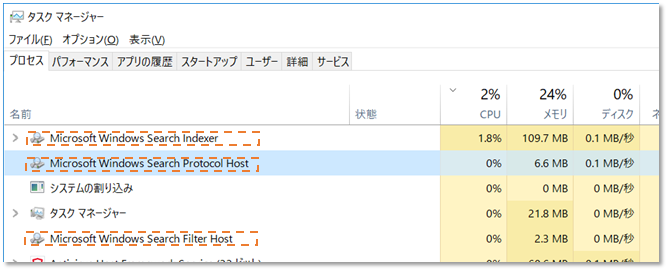
これは、インデックス関係の処理のようです。
プログラムの起動、ファイルのアクセス等を高速化するための、検索用インデックスを作成する処理です。
ですが、必要なプログラムを起動している時に、他のまったく関係無いファイルが何処にあるとか言うインデックスは、必要ありません。インデックスする量が増えれば増えるほど、むしろ本プログラム処理の妨げになるときもあります。
当面必要と思われるのは、Winodwsのスタートメニューにある項目のイデックスだけで良いのかも。
そう思われた方は!?
パソコンの負荷の低減
インデックスする項目(範囲)は、実は設定が出来るんです。
コントロールパネルを開く
Windows10の場合です。
Windows10は、コントールパネルは、スタート右クリックでは出ません。
スタートメニュー 「W」の欄の「Windowsシステムツール」のフォルダの中にあります。
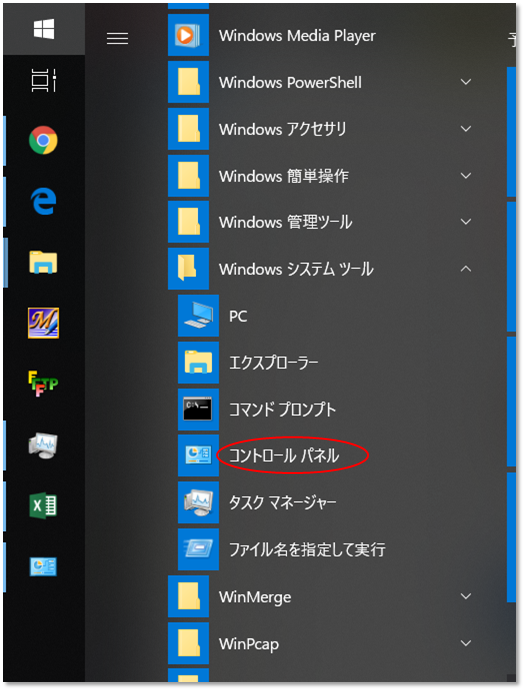
インデックスのオプション設定
コントロールパネルを大きいまたは小さいアイコン表示にして
「インデックスのオプション」をクリックします。
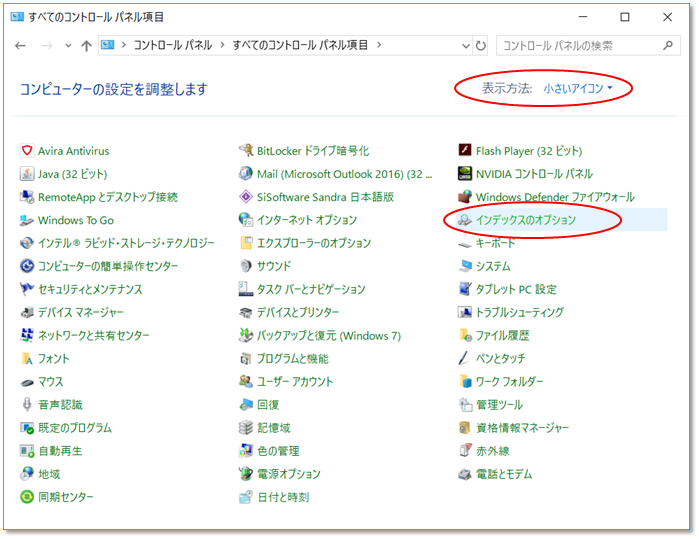
インデックスのオプションのウィンドウの
「変更」をクリックします。
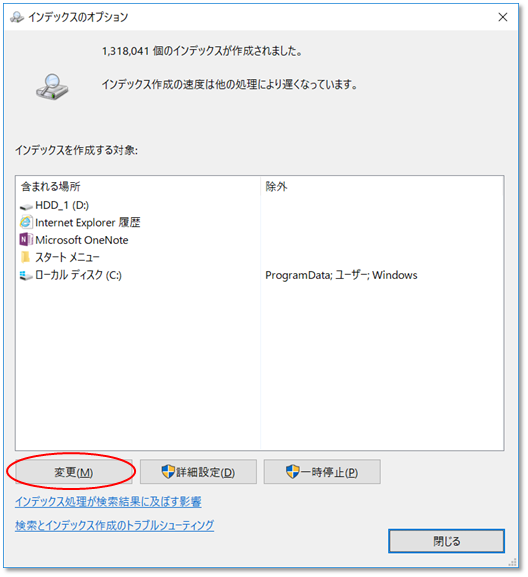
インデックスが制作された場所のウィンドウの
「選択された場所の変更」のチェックを全て外します。
(選択された場所は、パソコンの利用方法で変わります)

チェックを全て外すと
下の項目の「選択された場所の要約」は
スタートメニューだけになるはずです。
そのスタートメニュをクリックします。
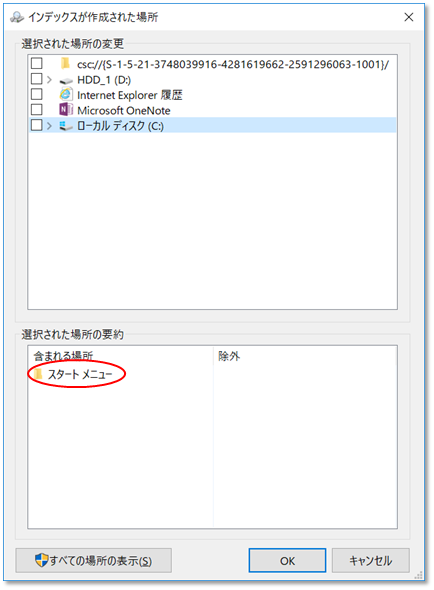
「選択された場所の変更」が詳細なチェックリストになるので
スタートメニュー以外のチェックは全て外します。
また、「選択された場所の要約」に
スタートメニュー以外がある場合は、それをチェックして
「選択された場所の変更」が詳細なチェックリストして
スタートメニュー以外はチェックを全て外します。
チェックを外し終えたら「OK」をクリックします。

ウィンドウが閉じるまで時間がかかる場合が有ります。
インデックスが制作された場所のウィンドウが閉じたら
インデックスのオプションウィンドウの「閉じる」をクリックします。
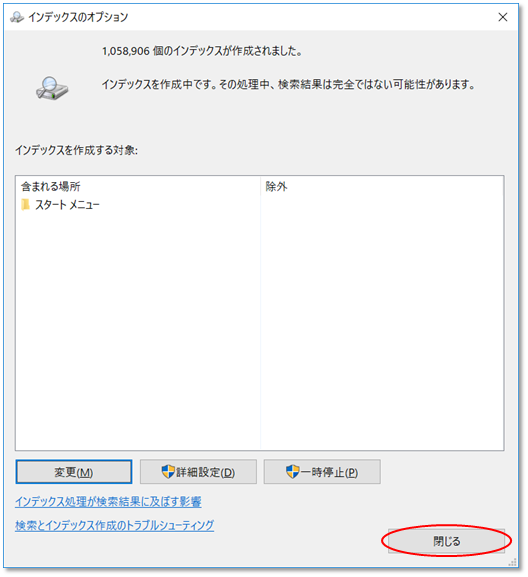
変更した内容にもよりますが、しばらくディスクへのアクセスが続きCPU負荷が増えます。
これは、いままでインデックスしたものを、スタートメニューのみのインデックスに変更する処理が行われるためです。
これが済めば、ディスク、CPUの負荷は少なくなります。

